Die 10 besten Kopierer mit Qualität und konkurrenzfähigem Preis

Kopierer werden in Qualität und Preis immer besser. Jeder Kopierer wird eine andere Konfiguration und einen anderen Preis haben, um den Bedürfnissen der Verbraucher gerecht zu werden.
Itunes ist eine beliebte Software, mit der jeder Musik auf seinem iPhone hören kann. Außerdem ist es eine Software, die es ermöglicht, das iPhone mit dem PC zu verbinden und so ganz einfach seine Lieblingsmusikdateien vom Gerät auf iTunes zu übertragen. Im folgenden Artikel führt WebTech360 Sie durch die Verbindung des iPhone mit dem Computer mithilfe von iTunes für iPhone-Benutzer und hilft Ihnen dabei, eine einfache Verbindung herzustellen.
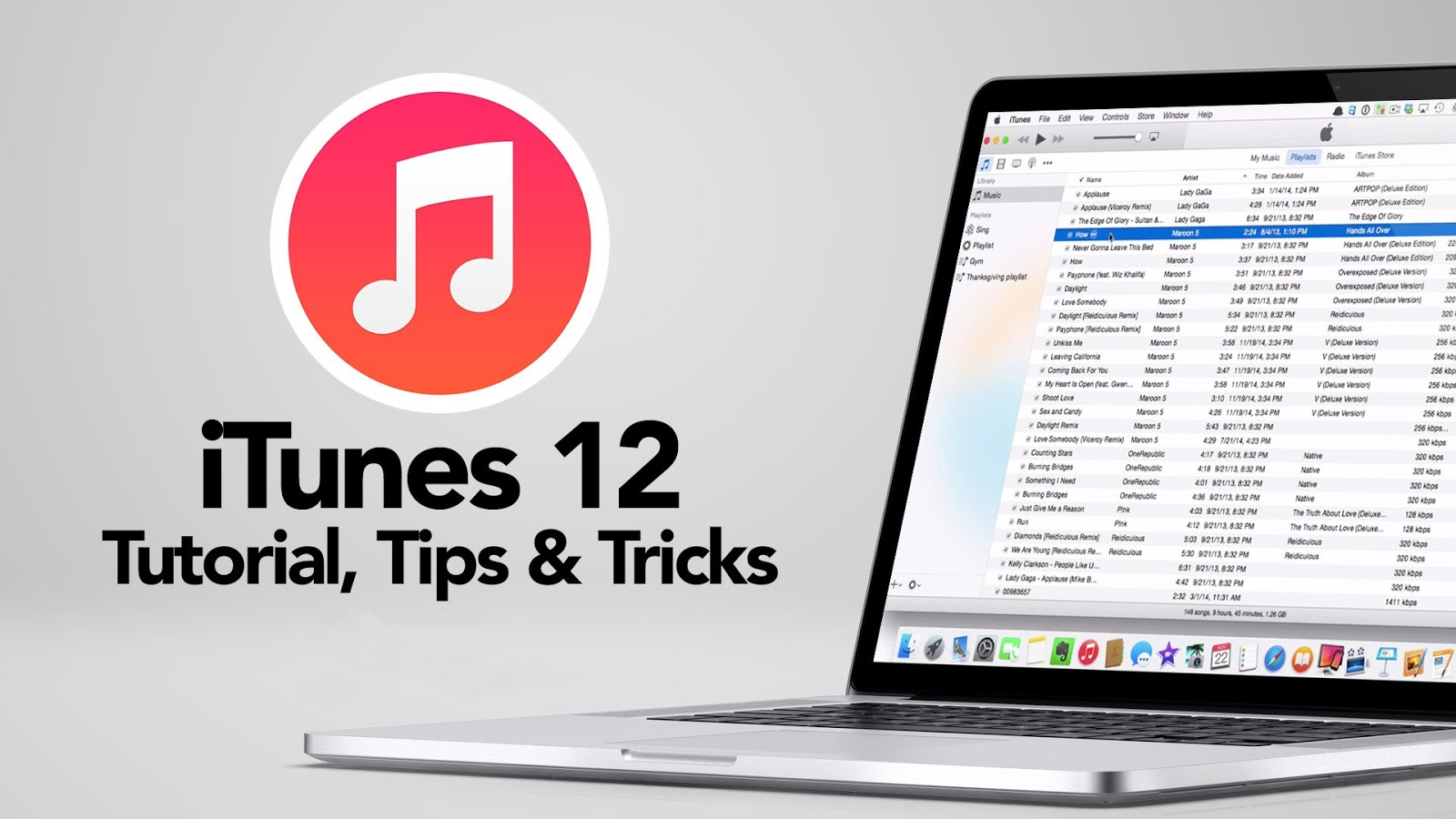
Verbinden Sie das iPhone mit einem USB-Kabel mit dem Computer
iTunes-Software ist ein von der Firma Apple entwickeltes Tool, das als Multimedia-Player, Anwendung zur Verwaltung mobiler Geräte, Internetradio-Player usw. bekannt ist und auf zwei Plattformen veröffentlicht wird: Windows und MacOS.
Die iTunes-Software hat viele Versionen und die neueste Version ist derzeit 12.11.0.26 . Im Rahmen dieses Artikels zum Verbinden des iPhone mit einem Computer mithilfe von iTunes werden wir nicht nur in alten Versionen erwähnt, sondern aktualisieren bereits die neuen Punkte auf die neueste Version.
Einige Funktionen der iTunes-Software:
- Daten zwischen iPhone und Computer synchronisieren.
- Ermöglicht die Verwaltung Ihres iPhone-Geräts.
- Stellen Sie eine Verbindung zum Online-Shop im iTunes Store her, um Musik und Videos herunterzuladen.
- Direkte Verbindung zum Apple Store zur bequemen Verwaltung von Apps und Spielen.
Darüber hinaus ermöglicht das neueste Update die Anzeige von Werken, Komponisten und Interpreten beim Durchsuchen klassischer Musik im Apple-Musikkatalog und hat die Benutzeroberfläche optimiert, um es für Benutzer bequem und einfach zu machen. mehr während der Verwendung.

So verbinden Sie das iPhone über iTunes mit dem Computer
Bevor wir mit den Schritten zum Verbinden des iPhone mit dem Computer über iTunes fortfahren, müssen wir die folgenden notwendigen Dinge vorbereiten:
- Computer mit Windows- oder MacOS-Betriebssystem und installiertem iTunes (wenn auf dem Computer iTunes nicht installiert ist, lesen Sie bitte die Schritte zur Installation von iTunes im folgenden Abschnitt oder suchen Sie bei Google).
- iPhone-Telefon.
- Kabel zum Verbinden des iPhone mit dem Computer.
Verbinden Sie das iPhone über iTunes unter dem Windows-Betriebssystem mit dem Computer:
Schritt 1: Besuchen Sie www.apple.com/itunes/ , um die neueste iTunes-Software herunterzuladen.
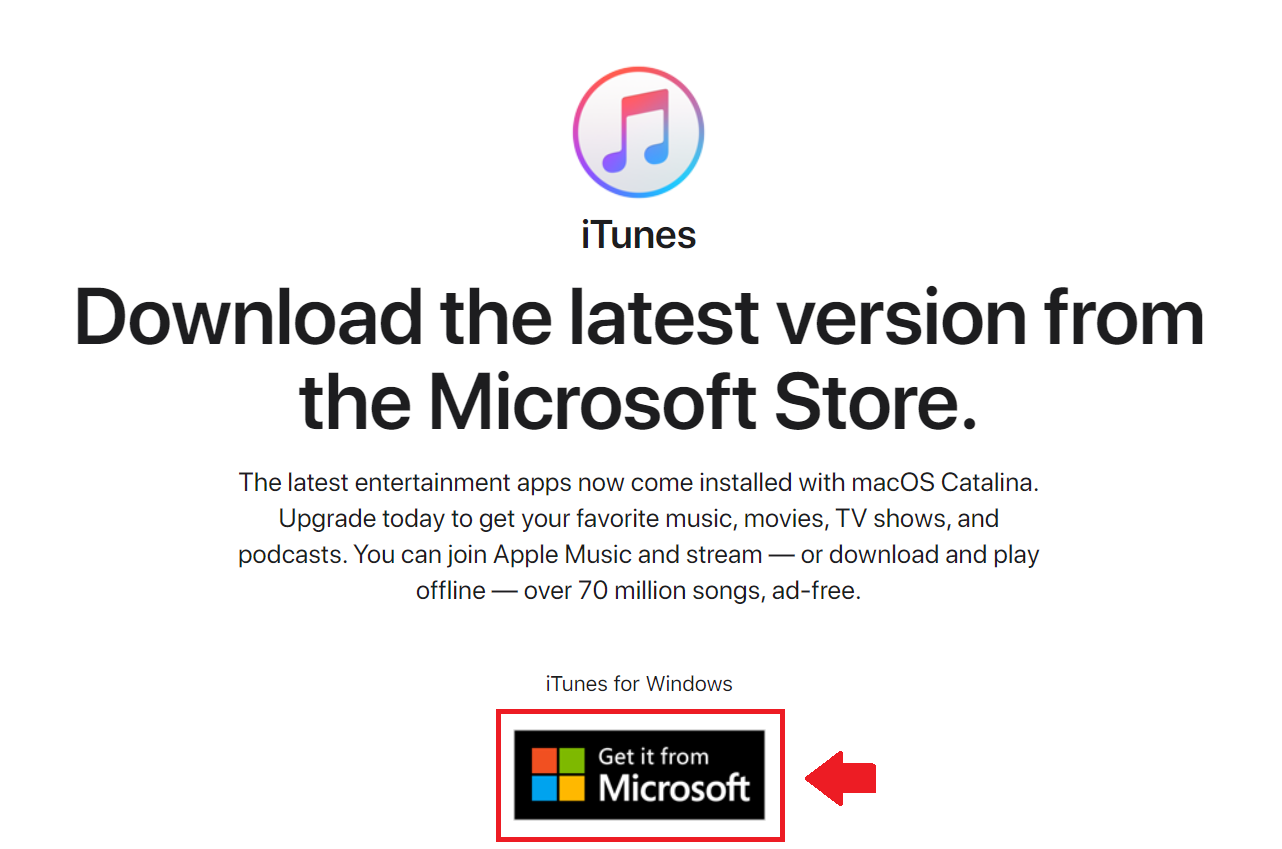
Schritt 2: Wählen Sie nach der Umleitung zum Microsoft Store „Get to install“ (Automatische Installation) aus.
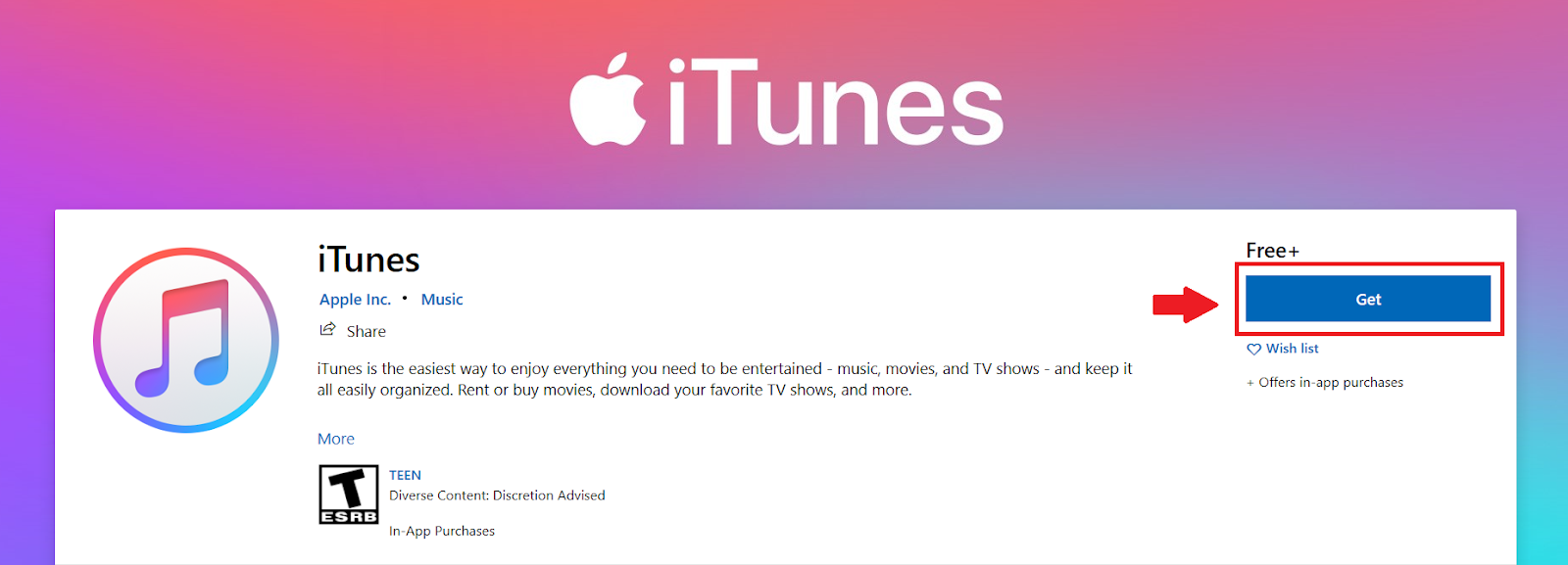
Schritt 3: Akzeptieren Sie die Nutzungsbedingungen für iTunes
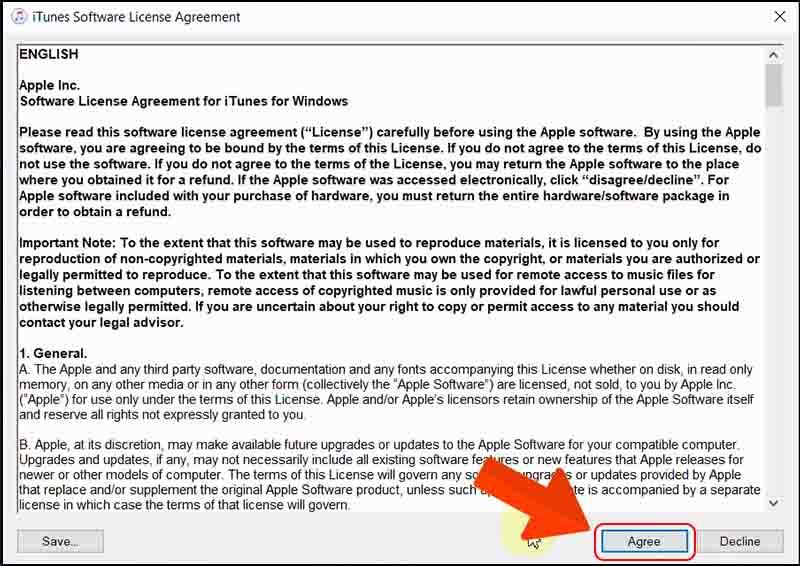
Schritt 4: Verbinden Sie das iPhone mit einem Kabel mit dem Computer, wählen Sie „Vertrauen“ und geben Sie das Passwort zur Authentifizierung ein.

Schritt 5: Wählen Sie das Telefonsymbol in iTunes aus, um die Verbindung herzustellen.
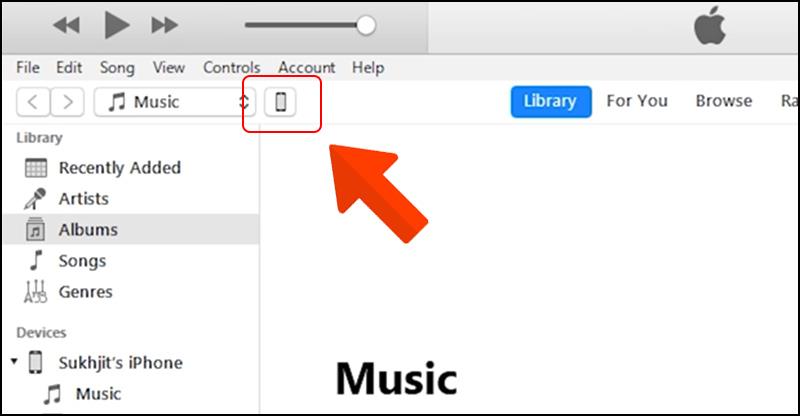
Schritt 6: Informationen zu Ihrem Telefon in der iTunes-Software anzeigen.
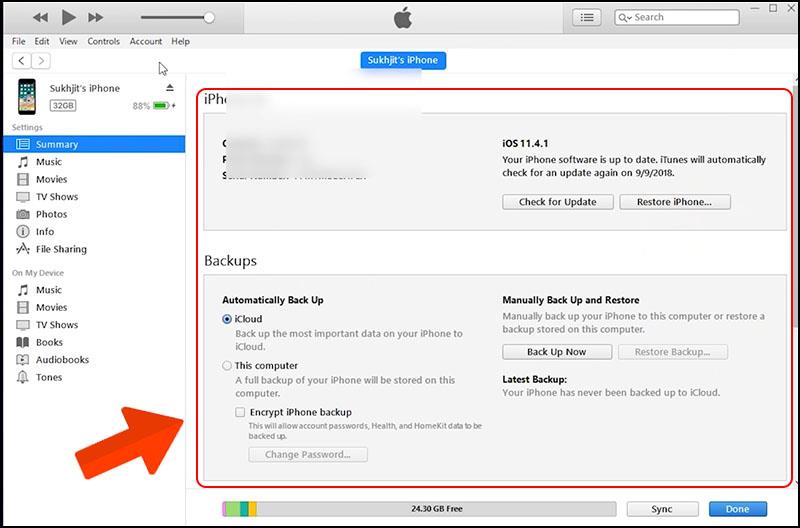
Verbinden Sie das iPhone über iTunes unter macOS mit dem Computer:
Schritt 1: Besuchen Sie www.apple.com/itunes/ , um die Version für MacOS herunterzuladen.
Schritt 2: Starten Sie die Installationsdatei, nachdem der Download abgeschlossen ist.
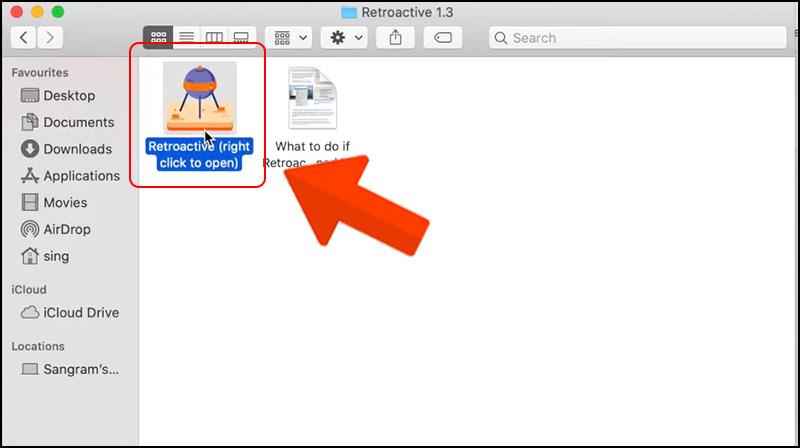
Schritt 3: Wählen Sie „Installieren“ .
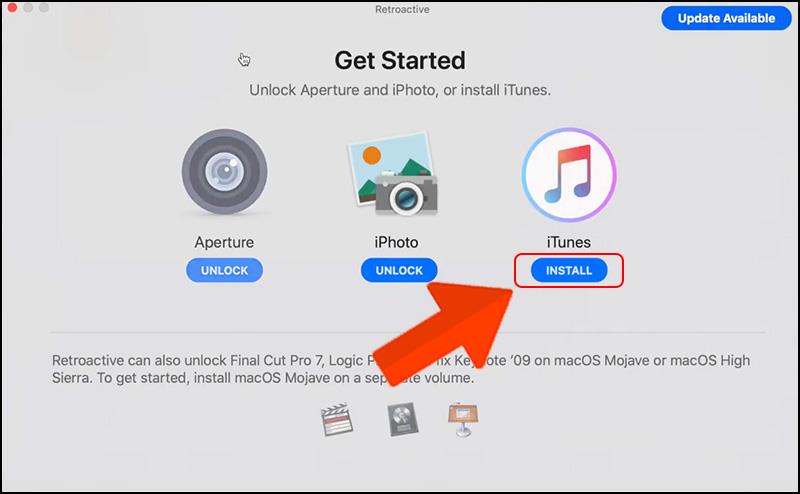
Schritt 4: Warten Sie, bis das Gerät den Installationsvorgang abgeschlossen hat.
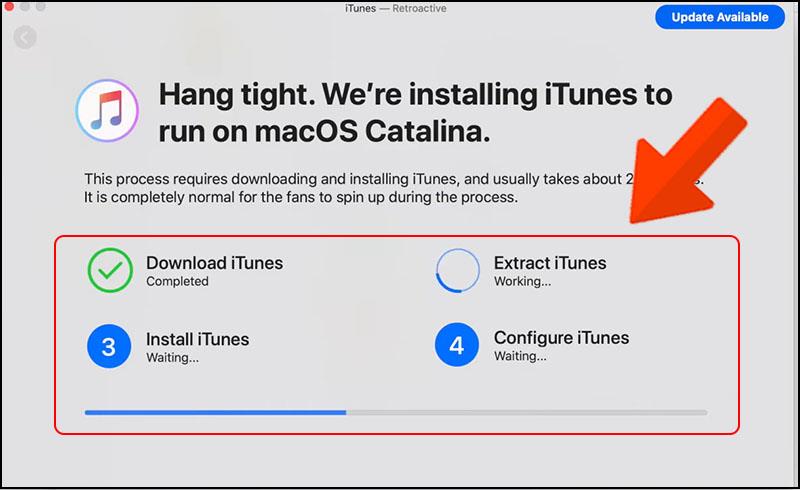
Schritt 5: Nach Abschluss der Installation wird auf dem Bildschirm eine Meldung angezeigt.
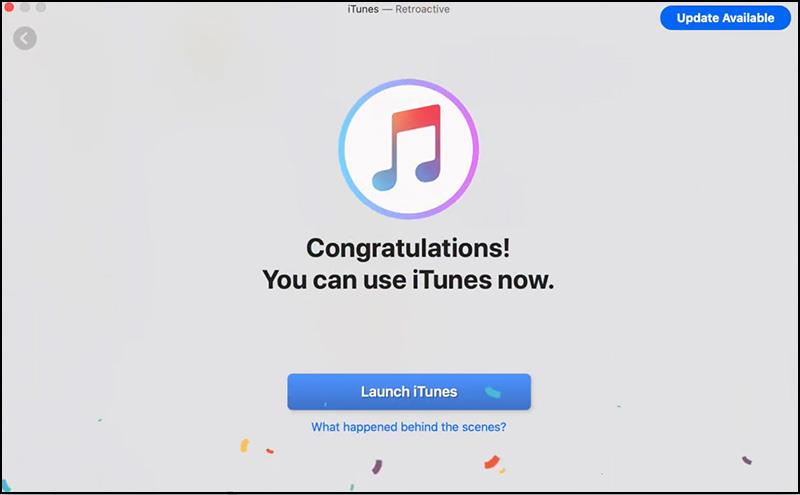
Schritt 6: Verbinden Sie das iPhone mit einem Kabel mit dem Computer, wählen Sie „Vertrauen“ und geben Sie das Passwort zur Authentifizierung ein.

Schritt 7: Wählen Sie das Telefonsymbol in iTunes aus, um die Verbindung herzustellen.
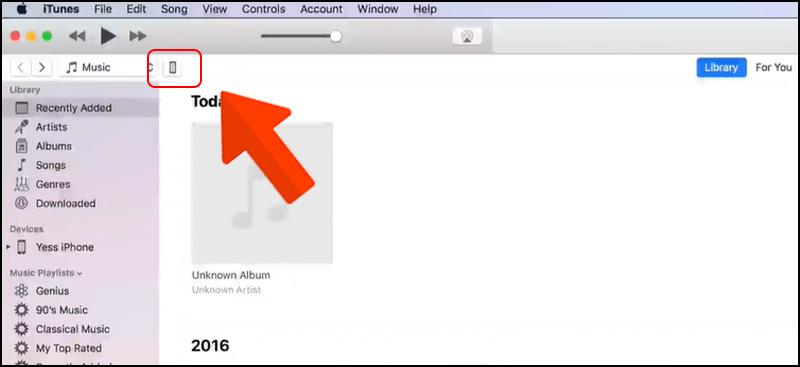
Schritt 8: Informationen zu Ihrem Telefon in der iTunes-Software anzeigen.
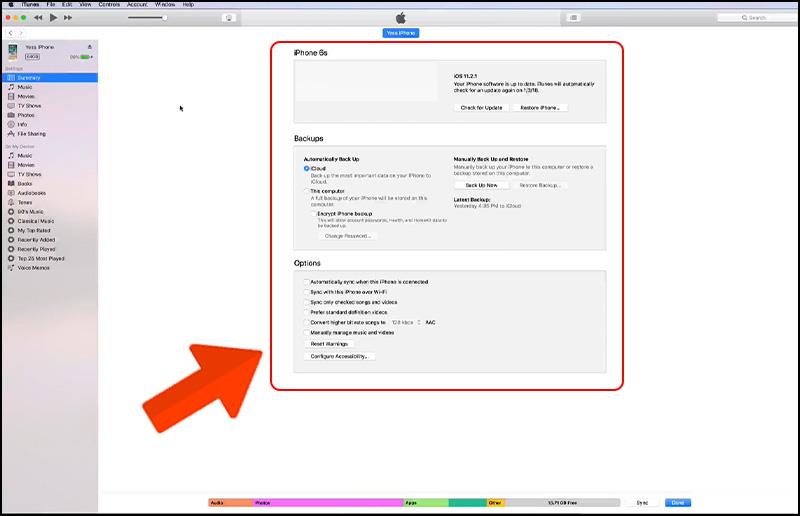
Aufgrund von Sicherheitsproblemen ist das Verbinden des iPhone mit dem Computer im Vergleich zu Android-Telefonen ziemlich kompliziert und langwierig. Die folgenden Hinweise sollen Ihnen helfen, das iPhone sicher und am effektivsten mit iTunes mit dem Computer zu verbinden.
Bleiben Sie mit den neuesten Versionen von iTunes auf dem Laufenden. Mit neuen Updates vermeiden Sie Verbindungsfehler. Der Update-Vorgang ist äußerst einfach und völlig kostenlos.
Achten Sie auf das Anschlusskabel. Die Verwendung von Kabeln unbekannter Herkunft oder mit Anzeichen von Beschädigung ist die Hauptursache für Brand- und Explosionsprobleme bei der Nutzung des Telefons. Überprüfen Sie sofort das Kabel und den Anschluss, wenn Anzeichen von Beschädigungen erkennbar sind oder das Verbindungssignal flackert.
Richten Sie die Verbindung zum ersten Mal ein. Wenn Sie zum ersten Mal eine Verbindung herstellen, bietet iTunes Ihnen zwei Möglichkeiten: „ Als neu einrichten “ und „ Aus Backup wiederherstellen “. Bitte wählen Sie „Als neu einrichten“, wenn Sie noch nicht allzu viel Erfahrung mit iTunes haben.
Einige häufige Verbindungsfehler, die wir im Folgenden erwähnen:
- Beim Verbinden des iPhone mit dem Computer über iTunes treten häufig Fehler auf, die zu keiner Reaktion führen. Sehen Sie sich die folgenden Fehler an, um dieses Problem zu beheben.
- Überprüfen Sie das Verbindungskabel: Überprüfen Sie das Verbindungskabel und den Verbindungsanschluss, da diese leicht zu erkennen sind und sehr häufig Fehler auftreten.
- Alte iTunes-Version: Suchen Sie nach iTunes-Updates, um die Verbindung zwischen iPhone und Computer sicherzustellen.
- Die Konnektivität des iPhones ist eingeschränkt: Nach einer gewissen Nutzungsdauer verringert sich allmählich die Fähigkeit Ihres iPhones, eine Verbindung zum Gerät herzustellen: Bitte starten Sie das iPhone neu, um es zu aktualisieren.
- Berechtigungen auf dem iPhone erteilen: Wenn Sie beim ersten Herstellen einer Verbindung versehentlich „Nicht vertrauenswürdig“ auswählen, gehen Sie zu „Einstellungen“ > „Allgemein“ > „Zurücksetzen“ > „Standort und Datenschutz zurücksetzen“, um das Gerät erneut verbinden zu können.
- Treiberfehler: Manchmal liegt der Fehler an Ihrem Computer. Bitte installieren Sie alle Treiber neu, um diesen Fehler zu vermeiden.
Hier erfahren Sie, wie Sie eine Verbindung herstellen und welche grundlegenden Fehler auftreten, wenn Sie das iPhone über iTunes mit dem Computer verbinden. Obwohl es für Neulinge etwas verwirrend sein kann, wird es sehr einfach, wenn man sich erst einmal daran gewöhnt hat. Hoffentlich hilft Ihnen dieser Artikel dabei, wie Sie das iPhone mit iTunes verbinden. Wenn Sie weitere Tutorials wünschen, folgen Sie WebTech360, um über die neuesten Informationen auf dem Laufenden zu bleiben.
Kopierer werden in Qualität und Preis immer besser. Jeder Kopierer wird eine andere Konfiguration und einen anderen Preis haben, um den Bedürfnissen der Verbraucher gerecht zu werden.
Dieses Canon-Druckerprodukt ist immer von guter Qualität. Nachfolgend finden Sie die Druckerprodukte der am häufigsten ausgewählten Marken.
Das Einfrieren des Laptops ist ein häufiges Phänomen, wenn der Computer über einen längeren Zeitraum verwendet wird. Treten Sie WebTech360 bei und erfahren Sie im folgenden Artikel, wie Sie einen eingefrorenen Laptop reparieren können.
Coffee Lake ist eine CPU-Generation, die einen völlig anderen Wandel erlebt hat als Intel. Erfahren Sie mehr über diesen Chip.
Ihr Computerbildschirm kann vollständig horizontal und vertikal gedreht werden, wenn Sie wissen, wie. Die folgenden Informationen helfen Ihnen, sich schnell anzupassen.
Wie kann ich einen Computerbildschirm in hoher Qualität kostenlos aufzeichnen? Lassen Sie uns lernen, wie Sie schnell und einfach den Bildschirm durch mehrere Abschnitte aufzeichnen.
Die folgenden Kauferfahrungen für gebrauchte Computermonitore helfen Ihnen garantiert dabei, sich bei der Auswahl sicherer zu fühlen, unabhängig davon, ob der Monitor bereits verwendet wurde oder nicht.
Einfache und effektive Möglichkeiten zur Konvertierung von DOCX in DOC können Sie zu Hause ausprobieren. Bitte beachten Sie den Artikel von WebTech360!
Viele Menschen fragen sich, ob sie eine kabelgebundene oder eine kabellose Maus verwenden sollen und welche Vor- und Nachteile die einzelnen Maustypen haben. WebTech360 wird im folgenden Artikel antworten.
Was ist der Unterschied zwischen einer Gaming-Maus und einer normalen Maus? Erfahren Sie im folgenden Artikel mehr über dieses Problem mit WebTech360!
Versuchen Sie zunächst, ein Inhaltsverzeichnis in Word zu erstellen. Wenn Sie nicht wissen, wie es geht, lesen Sie bitte die nützlichen Informationen von WebTech360!
Die Verwendung der SVERWEIS-Funktion in Excel bringt Ihnen beim Lernen und Arbeiten viele Vorteile. Erfahren Sie mehr über WebTech360 im folgenden Artikel
Wie unterscheidet sich eine mechanische Tastatur von einer normalen Tastatur? Lassen Sie uns im folgenden Artikel von WebTech360 den Unterschied zwischen diesen beiden Tastaturtypen herausfinden!
Tastaturkürzel spielen eine äußerst wichtige Rolle, um Ihre Zeit zu optimieren. Treten Sie WebTech360 bei, um nützliche Excel-Verknüpfungen für effizientes Arbeiten zu lernen.
Möchten Sie mehr über das System, die Funktionen und mehr über den Kühlkörper erfahren? Der folgende Artikel hilft Ihnen, Gaskühlkörper oder Flüssigkeitskühlkörper besser zu verstehen.
Das auf dem Hauptmarkt erhältliche Asus TUF FX504GD Red Matter ist eine äußerst vernünftige Wahl mit niedrigen Kosten und hohen Leistungskriterien. Ein extrem hochwertiger Gaming-Laptop.
Intel hat die Core-i9-Serie offiziell für Laptops auf den Markt gebracht und verspricht, die Leistung des Desktops in Laptops zu bringen, die bisher als minderwertig gegenüber PCs galten.
Gewöhnliche Computer sind auf die Herstellung von 3dsmax-Rendering-Software, Lumion und Sketchup-Software für Architekten und Künstler spezialisiert.
Kühlventilatoren sind ein wesentlicher Bestandteil von PC-Kits. Schließen wir uns also WebTech360 an, um die Frage zu beantworten: Ist die Wärmeableitung für Laptops/PCs wichtig?
Ist das Verbinden des iPhone mit dem Computer über iTunes so schwierig, wie Sie denken? Die Schritte zum Verbinden des iPhone mit dem Computer mithilfe von iTunes sind für Neulinge einfach.


















